您可以變更每行文字之間的間距,也稱為「行距」或「行中間距」。
行距平均 (1) 能夠改善文字可讀性。行距不足會造成字母重疊,因而降低可讀性 (2)。
在 CorelDRAW 中,您也可以使用「形狀」工具調整文字物件的行距。
使用「形狀」工具按比例調整行距
您可以變更段落之間的間距,這在調整文字版面時很有用。如果段落位於框架頂端或底部,則間距不會套用到段落文字與框架之間的空格。
項目符號清單中的行距 (左) 在調整段落前間距與段落後間距之後增加 (右)。
| 1 . |
使用「文字」工具  ,選取段落文字。 ,選取段落文字。 |
|
如果「屬性」泊塢視窗未開啟,請按一下「視窗」 「泊塢視窗 「泊塢視窗 「屬性」。 「屬性」。 |
| 2 . |
在「屬性」泊塢視窗中,按一下「段落」按鈕  以顯示段落相關選項。 以顯示段落相關選項。 |
| 3 . |
在「屬性」泊塢視窗的「段落」區域中,從「垂直間距單位」清單方塊中選擇以下其中一種度量單位。 |
|
• |
「% 的字元高度」— 讓您使用相對於字元高度的百分比值 |
|
• |
「點大小的 %」— 讓您使用相對於字元點大小的百分比值 |

您也可以按一下「形狀」工具  ,選取文字物件,然後拖曳文字物件左下角的「互動式垂直間距」箭頭
,選取文字物件,然後拖曳文字物件左下角的「互動式垂直間距」箭頭  ,按比例變更行距。
,按比例變更行距。
| 1 . |
使用「文字」工具  ,選取段落文字。 ,選取段落文字。 |
|
如果「屬性」泊塢視窗未開啟,請按一下「視窗」 「泊塢視窗 「泊塢視窗 「屬性」。 「屬性」。 |
| 2 . |
在「屬性」泊塢視窗中,按一下「段落」按鈕  以顯示段落相關選項。 以顯示段落相關選項。 |
| 3 . |
在「屬性」泊塢視窗的「段落」區域中,從「垂直間距單位」清單方塊中選擇行距的度量單位。 |
|
• |
前段落間距 — 讓您指定要在段落文字上方插入的空白距離 |
|
• |
後段落間距 — 讓您指定要在段落文字下方插入的空白距離 |

您也可以使用此程序調整項目符號清單中的項目間距。

CorelDRAW Graphics Suite 2020 完整版中提供「說明」中記載的功能。部分功能可能未在此產品版本中提供。
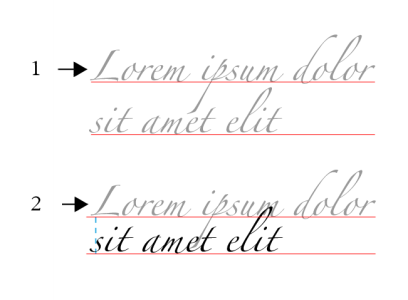
,選取文字物件,然後拖曳文字物件左下角的「互動式垂直間距」箭頭
 ,按比例變更行距。
,按比例變更行距。